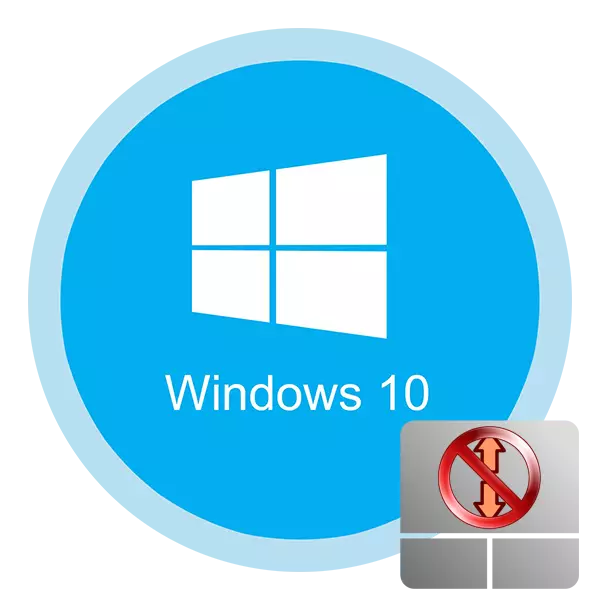
خاتىرە كومپيۇتېرسىز خاتىرە كومپيۇتېرنى تەسەۋۋۇر قىلىش تەسكە توختايدۇ. ئۇ دائىم تاماق ئېتىشكە تېگىشلىك توقۇلغان ئوخشىتىش. ھەر قانداق ئەتراپتىكىدەك, بۇ ئېلېمېنت ئاندا-ساندا مەغلۇپ بولۇشى مۇمكىن. ھەمدە بۇنى ئىپادىلىگىلى بولمايدۇ, ئۈسكۈنىنىڭ پايدىسىزلىقىنى تاماملىمايدۇ. بەزىدە پەقەت بەزى ئىشارەتلەر رەت قىلىدۇ. بۇ ماقالىدىن, سىز Windows 10 دىكى TouchPad نى قولايسىزلىق بىلەن مەسىلىنى قانداق تۈزىتىشنى بىلىسىز.
ئۇسۇللارنى قول تۇتۇش بىلەن ھەل قىلىش مەسىلىلىرىنى ھەل قىلىش
بەختكە قارشى, سۇسلاش ئۈنۈمىنى ئەسلىگە كەلتۈرۈشكە كاپالەتلىك قىلىدىغان ھېچقانداق پەن ۋە ئۇنىۋېرسال ئۇسۇل يوق. بۇلارنىڭ ھەممىسى ھەر خىل ئامىل ۋە پۇت تىرەپ تۇرىدۇ. ئەمما كۆپىنچە ئەھۋاللاردا ياردەم بېرىدىغان ئۈچ خىل ئۆلچەملەرنى ئاچىدۇق. ئۇلارنىڭ ئىچىدە ھەر ئىككى يۇمشاق دېتال ھەل قىلىش ئۇسۇلى ۋە قاتتىق دېتال. ئۇلارنىڭ تەپسىلىي چۈشەندۈرۈشىنى داۋاملاشتۇرايلى.1-ئۇسۇل: رەسمىي يۇمشاق
بىرىنچىلارنىڭ ھەممىسى, ئېكراندىكى فۇنكسىيەدە بارلىق تەگەم تەرەپتە كىرگۈزۈلمىگەن يېرىنى تەكشۈرۈش كېرەك. بۇنىڭ ئۈچۈن سىز رەسمىي پروگراممىنىڭ ياردىمىنى باشلىشىڭىز كېرەك. سۈكۈتتىكى ھالەتتە, Windows 10 دە, ئۇ ئاپتوماتىك ھالدا بارلىق شوپۇرلار بىلەن ئورنىتىلغان. ئەمما ئەگەر ئۇ مۇۋەپپەقىيەتكە يۈزلەنمىگەنلىكى ئۈچۈن, ئۇنداقتا ئىشلەپچىقارغۇچىنىڭ تور بېتىدىن Disckepad ئۈچۈن يۇمشاق دېتالنى مۇستەقىل چۈشەلەيسىز. بۇ تەرتىپنى ئىجرا قىلىشنىڭ ئومۇملاشتۇرۇلغان مىسالى ئارقىلىق تۆۋەندىكى ئۇلىنىشنى ئوقۇسىڭىز بولىدۇ.
تېخىمۇ كۆپ ئوقۇڭ: ئاسۇس خاتىرە كومپيۇتېر ئۈچۈن Touchpad قوزغاتقۇچنى چۈشۈرۈڭ
يۇمشاق دېتالنى ئورناتقاندىن كېيىن, تۆۋەندىكى ئىشلارنى قىلىشىڭىز كېرەك:
- كۇنۇپكا تاختىسىنى تېزلەتمە «Windows + r» كۇنۇپكىلىرىنى بېسىڭ. سىستېما پايدىلىق «ئىجرا» كۆزنىكى ئېكراندا كۆرۈنىدۇ. ئۇ چوقۇم تۆۋەندىكى بۇيرۇققا كىرگەن بولۇشى كېرەك:
كونترول
ئاندىن ئوخشاش كۆزنەكتە «جەزملە» نى چېكىڭ.
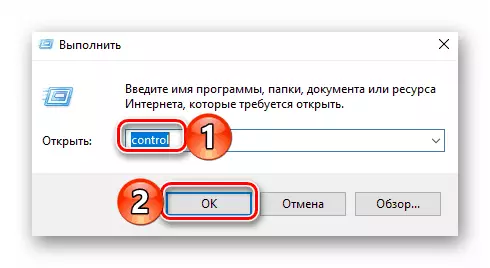
شۇڭا, «كونترول تاختىسى» ئېچىلىدۇ. ئەگەر خالىسىڭىز, باشقا ئېچىۋېتىش ئۇسۇلىنى قول كۆرسىڭىز بولىدۇ.
تېخىمۇ كۆپ ئوقۇڭ: Windows 10 بىلەن كومپيۇتېردا «كونترول تاختىسى» نى ئېچىش
- ئۇنىڭدىن كېيىن, كۆرسىتىش ھالىتى «چوڭ سىنبەلگىلەر» نى قوزغىتىشىڭىزنى تەۋسىيە قىلىمىز. بۇ كۆزلىگەن بۆلەكنى تېز تېپىشقا ياردەم بېرىدۇ. ئۇنىڭ ئىسمى خاتىرە كومپيۇتېر ۋە سېزىمچاننىڭ ئۆزىنى ئىشلەپچىقارغۇچىغا باغلىق. بىزنىڭ ئەھۋالىمىزدا «ASUS Smart ئىشارەت». مائۇسنىڭ سول كۇنۇپكىسىدىن كېيىن ئۇنىڭ ئىسمىنى چېكىڭ.
- ئاندىن قول ئىشارىسىنى قۇرۇشقا مەسئۇل بەتكۈچنى تېپىشىڭىز ۋە بېرىپ كىرىشىڭىز كېرەك. ئۇنىڭ ئۈستىگە ئوق چىقىرىش ئىقتىدارى تىلغا ئېلىندى. ئەگەر ئۇلانمىغان بولسا, ئۇنى قوزغىتىپ ئۆزگەرتىشلەرنى ساقلاڭ. ئەگەر ئۇ قوزغىتىلغان بولسا, تاقاشقا تىرىشىڭ, تەڭشەكلەرنى ئىلتىماس قىلىڭ, ئاندىن قايتا ئېچىڭ.
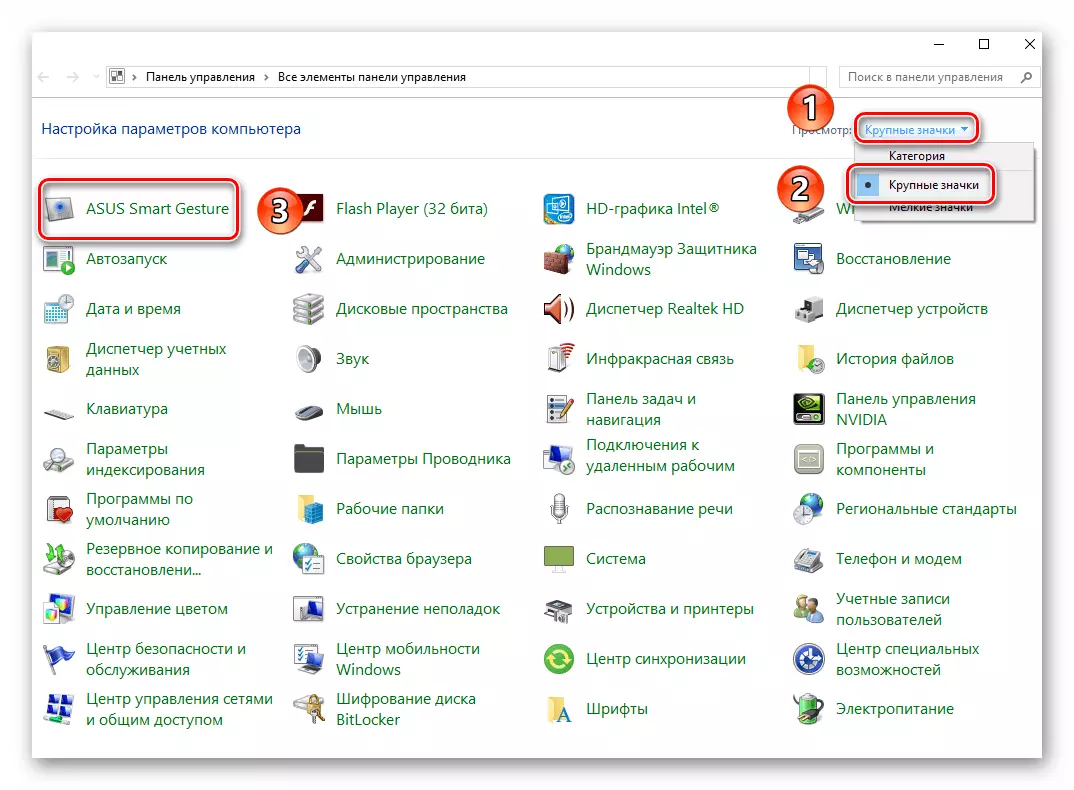
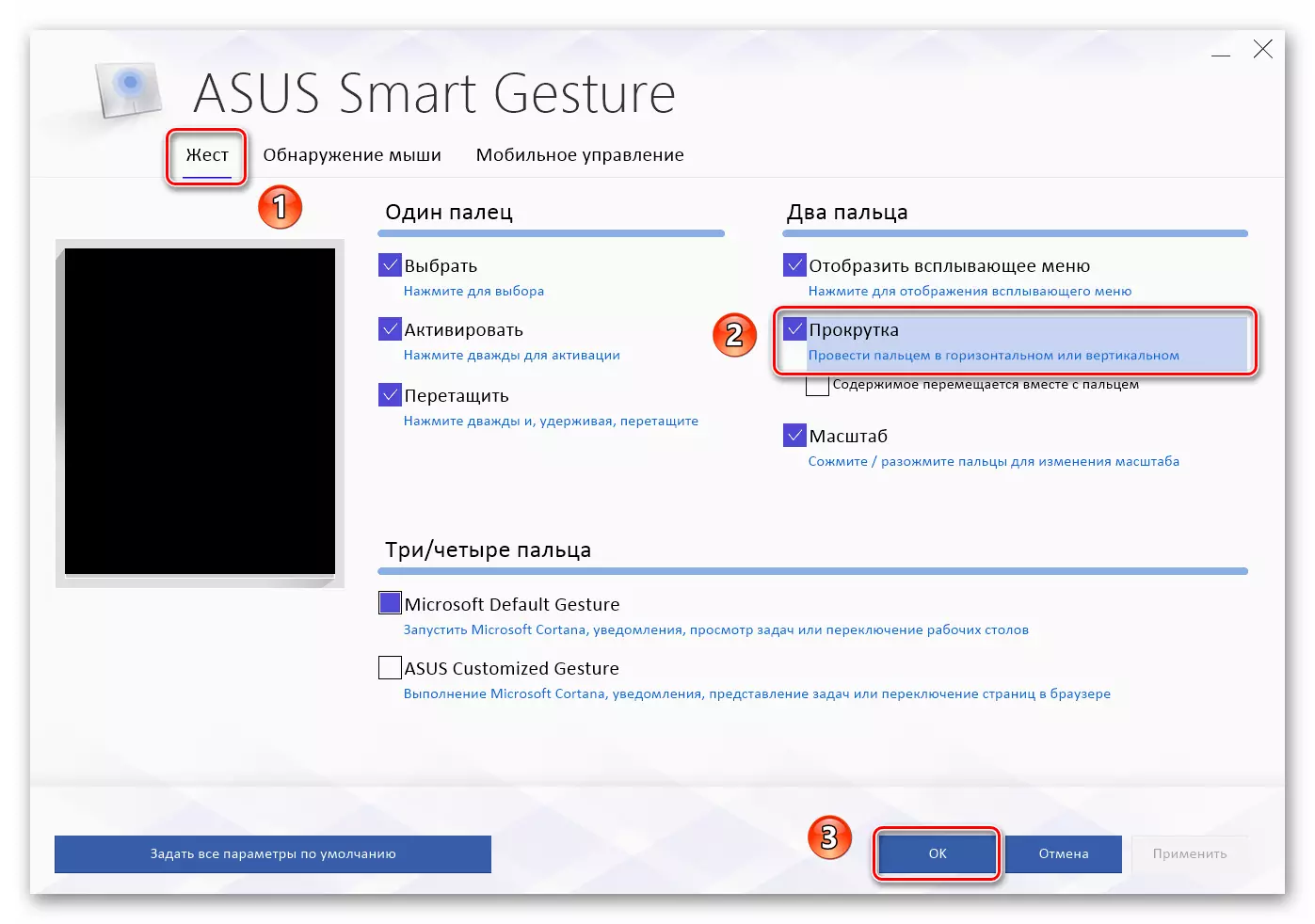
ئۇ پەقەت سىناق ئىقتىدارىنى سىناق قىلىش ئۈچۈنلا قالىدۇ. كۆپىنچە ئەھۋاللاردا, بۇنداق ھەرىكەتلەر مەسىلىنى ھەل قىلىشقا ياردەم بېرىدۇ. بولمىسا, تۆۋەندىكى ئۇسۇلنى سىناپ بېقىڭ.
2-خىل ئۇسۇل: يۇمشاق دېتالنى ئالماشتۇرۇش
بۇ ئۇسۇل ئىنتايىن كەڭ, چۈنكى ئۇ بىر نەچچە تارماق گۇرۇپپىنى ئۆز ئىچىگە ئالىدۇ. پروگراممىنى ئۆز ئىچىگە ئالغان BIOS پارامېتىرلىرىنى قايتا ئورنىتىپ, نىزامنامە پارامېتىرلىرىنى ئۆزگەرتىش, سىستېما پارامېنتى ئۆزگىرىشى ۋە ئالاھىدە ئاچقۇچ بىرلەشتۈرۈش ئارقىلىق پروگرامما بىرلەشتۈرۈشنى كۆرسىتىدۇ. بۇنىڭدىن ئىلگىرى, بىز يۇقىرىدىكى بارلىق تۈرلەرنىڭ ھەممىسىنى ئۆز ئىچىگە ئالغان ماقالىنى يازدۇق. شۇڭلاشقا, سىز تەلەپ قىلغانلارنىڭ ھەممىسى تۆۋەندىكى ئۇلانمىغا ئەگىشىش ۋە ئۆزىڭىزنى ماتېرىيال بىلەن تونۇشۇش.
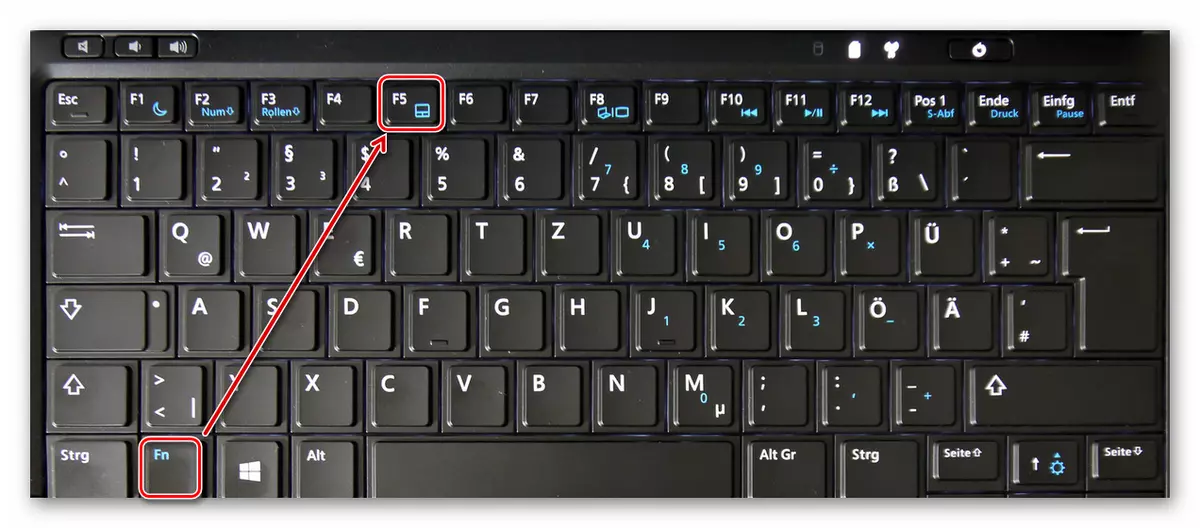
تېخىمۇ كۆپ ئوقۇڭ: Windows 10 دە TouchPad غا بۇرۇلۇش
ئۇنىڭدىن باشقا, بەزى ئەھۋاللاردا كېيىنكى ئەھۋالدا ئۈسكۈنىنىڭ ئورنىتىلىشىغا ياردەم بېرەلەيدۇ. ئۇ ناھايىتى ئاددىي بولدى:
- چاشقىنەك ھوقۇقىنى مۇۋاپىق كۇنۇپكىنى بېسىڭ, ئاندىن كۇنۇپكىلار باشقۇرغۇچى »نى تاللاڭ.
- كېيىنكى كۆزنەكتە سىز دەرەخ تىلىنى كۆرىسىز. «مائۇس ۋە باشقا كۆرسىتىدىغان ئۈسكۈنىلەرنى تېپىڭ» بۆلىكى. ئۇنى ئېچىڭ ۋە قويسىڭىز, ئۇ يەردە چەكمە چۈشۈشنى تاپسىڭىز, ئاندىن ئۇنىڭ نامىنى چېكىڭ. كۆزنەكتە «ئۆچۈرۈش» ئۈسكۈنىسىنى چېكىڭ.
- كېيىنكى قەدەمدە «ئۈسكۈنە باشقۇرغۇچى» كۆزنىكى, «ھەرىكەت» كۇنۇپكىسىنى باسقاندا. ئۇنىڭدىن كېيىن, «ئۈسكۈنىلەرنى سەپلىمە» لىنىيىسىنى تاللاڭ.
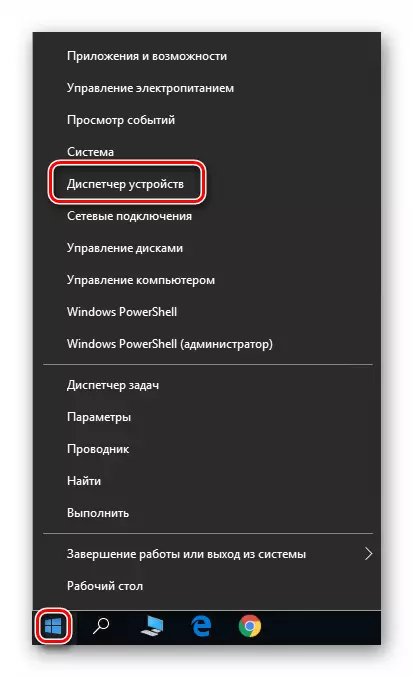
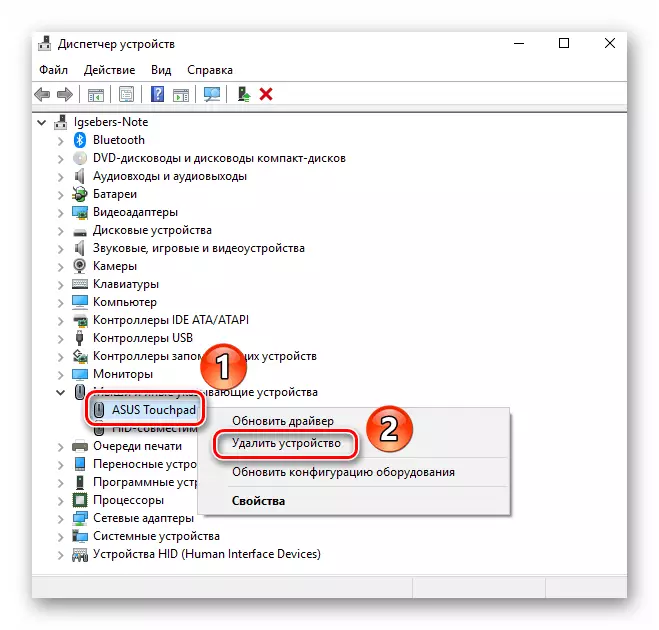
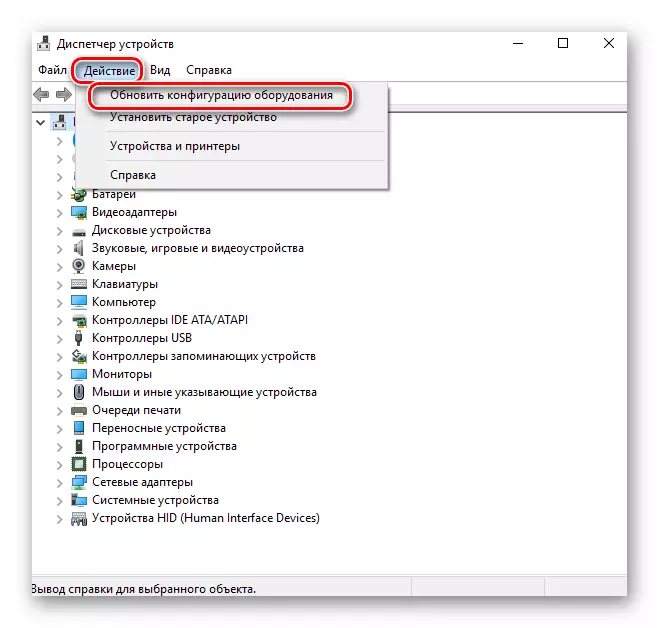
نەتىجىدە, TouchPad ئۈچۈن سىز superpook قايتا ئۇلىنىدۇ, لازىملىق يۇمشاق دېتاللارنى يەنە ئورنىتىدۇ. سىيرىلما ئىقتىدار قايتا كىرىم قىلىدىغان بولۇشى مۇمكىن.
3-خىل ئۇسۇل: ئالاقىنى تازىلاش
بۇ ئۇسۇل بارلىق تەسۋىرلەنگەن بارلىق قىيىن. بۇ ئەھۋالدا, بىز خاتىرە كومپيۇتېرنىڭ ئانا تاختىسىدىن تېگىشىشنىڭ جىسمانىي تاقاشنى باشلايدۇ. ھەر خىل سەۋەبلەر تۈپەيلىدىن ئالاقىلىشىش ئۈچۈن ئالاقىلىشىش, ئايلانما ئۇسۇلدا ئوكپلىنى ئوكسىگلاش ياكى ئاددىيلا يۆتكىگىلى بولىدۇ, شۇڭلاشقا سېزىمچان تەگلىك خاتالىق. شۇنىڭغا دىققەت قىلىڭكى, تۆۋەندىكى ھەممە نەرسە پەقەت باشقا ئۇسۇللار ھەرگىز ياردەم قىلىنمىسا, ئۈسكۈنىنىڭ مېخانىكىلىق بۇزۇلۇشنىڭ گۇمانى بار.
ئېسىڭىزدە تۇتۇڭ, بۇ تەۋسىيەنى يولغا قويۇش جەريانىدا تارتىۋېلىشىمىز كېرەك. ئۆزىڭىزنىڭ خەتەرگە تەۋەككۈل قىلىدىغان بارلىق ھەرىكەتلەر, ئەگەر ئۆزىڭىزنى جەزملەشتۈرمىسىڭىز, ئەگەر ئۆزىڭىز جەزملەشتۈرەلمىسىڭىز, مۇتەخەسسىسلەرنى مەسلىھەتلەشكەن ياخشى.
شۇنىڭغا دىققەت قىلىڭكى, ASUS خاتىرە كومپيۇتېرىنىڭ ئاستىدا كۆرسىتىلىدۇ. ئەگەر باشقا ئىشلەپچىقارغۇچىنىڭ ئۈسكۈنىسى بولسا, ئۈمىدسىزلىنىش جەريانى ئوخشىماسلىقى مۇمكىن. تۆۋەندە سىز تاپالايسىز.
شۇنىڭدىن كېيىن, سىز ThotoPad نىڭ ئالاقىسىنى تازىلاپ, ئۇنىڭ يەنە بىرىگە بارمايلا تېگىششىڭىز توغرا, ئاندىن خاتىرە كومپيۇتېرنى پۈتۈنلەي مىتالىغىلى بولمايدۇ. تۆۋەندىكىسى بار:
- خاتىرە كومپيۇتېرنى ئېتىۋېتىڭ ۋە ئۇنى قۇۋۋەتتىن ئۈزۈڭ. توك قاچىلىغۇچنىڭ توك قاچىلىغۇچنىڭ توك قاچىلىغۇچنى ئېلىۋېتىڭ.
- ئاندىن خاتىرە كومپيۇتېرنى يېپىش. تەكشى كىچىك بۇرمىلىغۇچى ياكى باشقا مۇۋاپىق جىسىمغا ئېلىڭ, ھەمدە ئەستايىدىللىق بىلەن كۇنۇپكا تاختىسىغا ئەستايىدىل مۇئامىلە قىلىڭ. سىزنىڭ نىشانىڭىز ئۇنى ئۆستەڭدىن چىقىرىۋېتىش, شۇنىڭ بىلەن بىر ۋاقىتتا ئەتراپىغا جايلاشقان قوشۇمچە ھۆججەتلەرگە زىيان يەتكۈزمەيدۇ.
- ئۇنىڭدىن كېيىن, كۇنۇپكا تاختىسى ئاستىدا قاراڭ. شۇنىڭ بىلەن بىر ۋاقىتتا, ئۇنى كۈچلۈك تارتماڭ, چۈنكى ئالاقىلىشىش ھالقىسىنى بۇزۇشقا ئامالسىز. ئۇنى ئاستا-ئاستا ئېلىپ كېتىش كېرەك. بۇنداق قىلىش, سۇلياۋ تېتىتلۇڭنى كۆتۈرۈڭ.
- كۇنۇپكا تاختىسىدا, SoudsPad دىن سەل تۆۋەن, سىزمۇ مۇشۇنىڭغا ئوخشاش ئايلانما كۆرىسىز, ئەمما شۇنچە كىچىكرەك. ئۇ سېزىمچان ھالەتنى ئۇلاشقا مەسئۇل. ئوخشاش ئۇسۇلدا, ئۇنى ئۈزۈۋېتىڭ.
- ھازىر ئۇ پەقەت ھالقىلارنى ئۆزىنى پاكىز تازىلاپ, بۇلغىنىش ئۇقۇمىنىڭ باغچىسى ۋە چاڭ-توزاندىن ئۇلىنىش ئۇلىغۇچ. ئەگەر ئالاقىلىشىشنىڭ ئوكسىدلانغانلىقىنى بايقىسىڭىز, ئۇلارغا ئالاھىدە ۋاسىتىلەر بىلەن ماڭغان ياخشى. تاماملانغاندىن كېيىن, ھەممىنى تەتۈر يۆنىلىشتە ئۇلىنىشىڭىز كېرەك. بۇ ئايلانما سۇلياۋ يوپۇقنى ئوڭشاش ئارقىلىق باغلانغان.

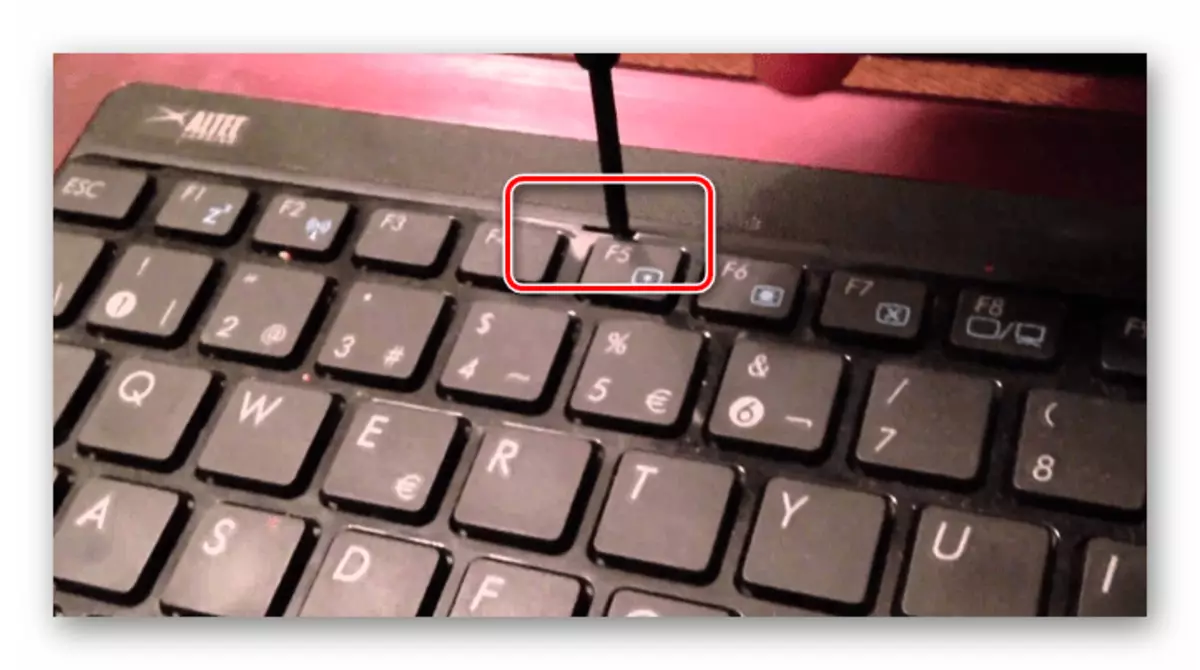

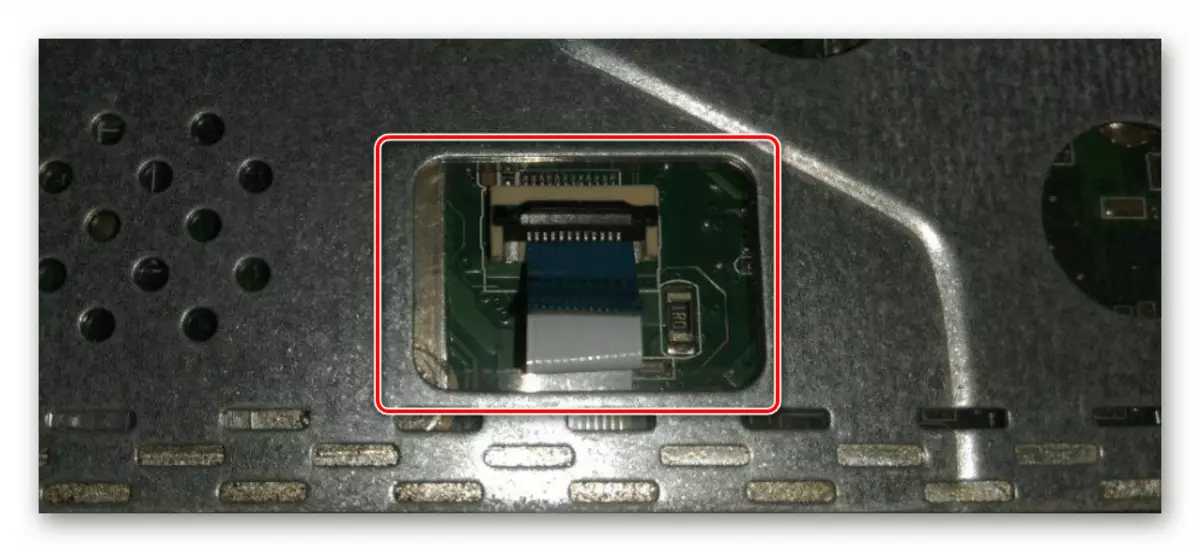
بىز ئىلگىرى تىلغا ئېلىپ ئۆتكىنىمىزدەك, بىر قىسىم خاتىرە كومپيۇتېر تىپىدا SouchPad ئۇتىنى زىيارەت قىلىشنى كۆپ ئويلىدى. مىسال قىلىپ ئېيتقاندا, ماقالىلىرىمىزنى ئىشلىتىپ تۆۋەندىكى ماركىلارنى چېقىپ, SACDACAR BEL, SACDAM BEP, SACDACAR BEP, سامسۇڭ, lenovo قوشۇش.
كۆرگىنىڭىزدەك, نۇرغۇن سىستېمىدا خاتىرە كومپيۇتېرغا ئۆتكىلى بولىدىغان مەزمۇن ئىقتىدارلىرى بىلەن ھەل قىلىشقا ياردىمى بار.
